ページ順/ページ番号ごとに並べてコピーする
複数ページの原稿を2部以上コピーするとき、1部あたりのページの並びかたを以下のように指定できます。
ソート
原稿のページ順どおりに1部ずつコピーされます。
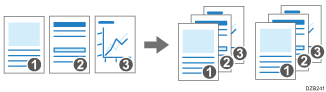
スタック
原稿のページごとに分けてコピーされます。
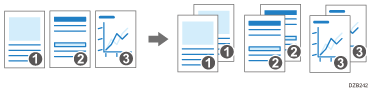
回転ソート
原稿のページ順どおりに1部ずつコピーして、1部ごとに回転して排出されます。1部ごとに縦横交互に重なっているので、境目が分かります。
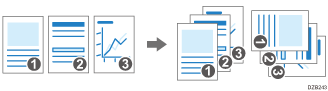
回転ソートを設定するには、給紙トレイを2段使用し、サイズと種類が同じ用紙を縦(![]() )横(
)横(![]() )の異なる方向にセットする必要があります。縦(
)の異なる方向にセットする必要があります。縦(![]() )方向にセットできないサイズの用紙にコピーするときは、回転ソートを設定できません。
)方向にセットできないサイズの用紙にコピーするときは、回転ソートを設定できません。

この機能を使用するためには、シフトトレイやフィニッシャーなどのオプションが必要です。
 ホーム画面で[コピー]を押す。
ホーム画面で[コピー]を押す。
 原稿をセットする。
原稿をセットする。
 コピー画面で[ソート/スタック]を押す。
コピー画面で[ソート/スタック]を押す。

キーが見つからないときは[仕上げ]の中から選択します。
スタックに対応したオプションが装着されていないときは、キーに[ソート]のみが表示されます。
 設定する機能を選択する。
設定する機能を選択する。
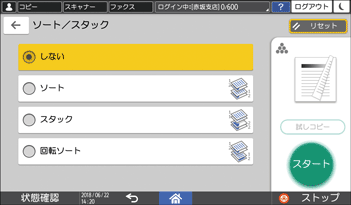
 [スタート]を押す。
[スタート]を押す。
[ソート]または[回転ソート]を設定して原稿ガラスに原稿をセットしたときは、最初の1部が1枚ずつコピーされます。すべての原稿を読み取ったあと[読取終了]を押すと、残りの部数がコピーされます。

